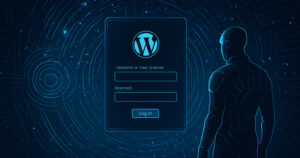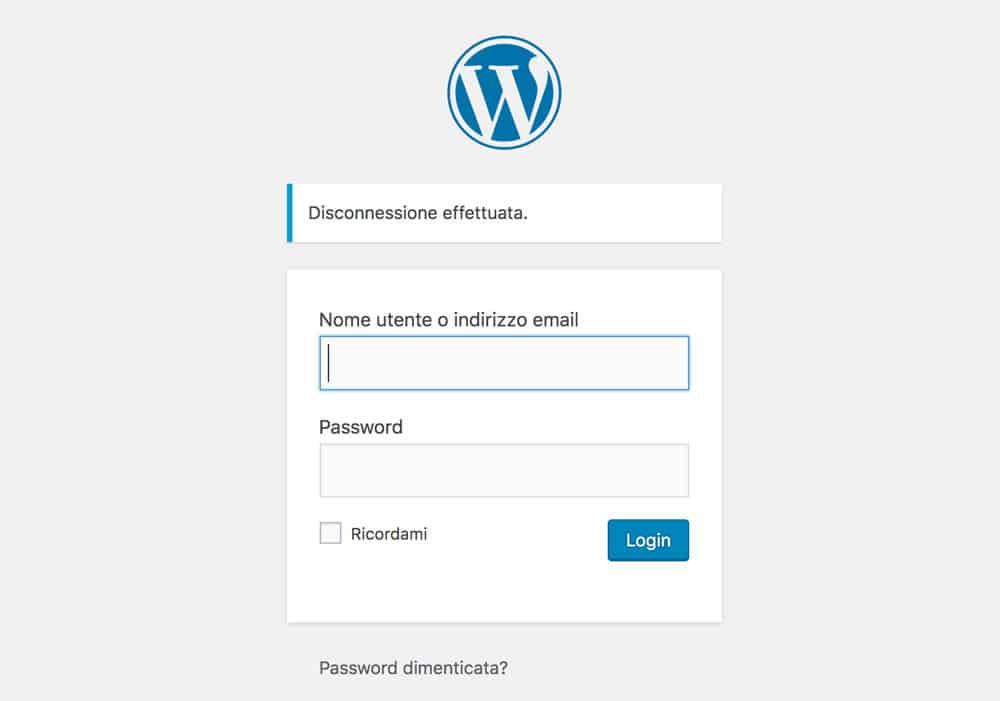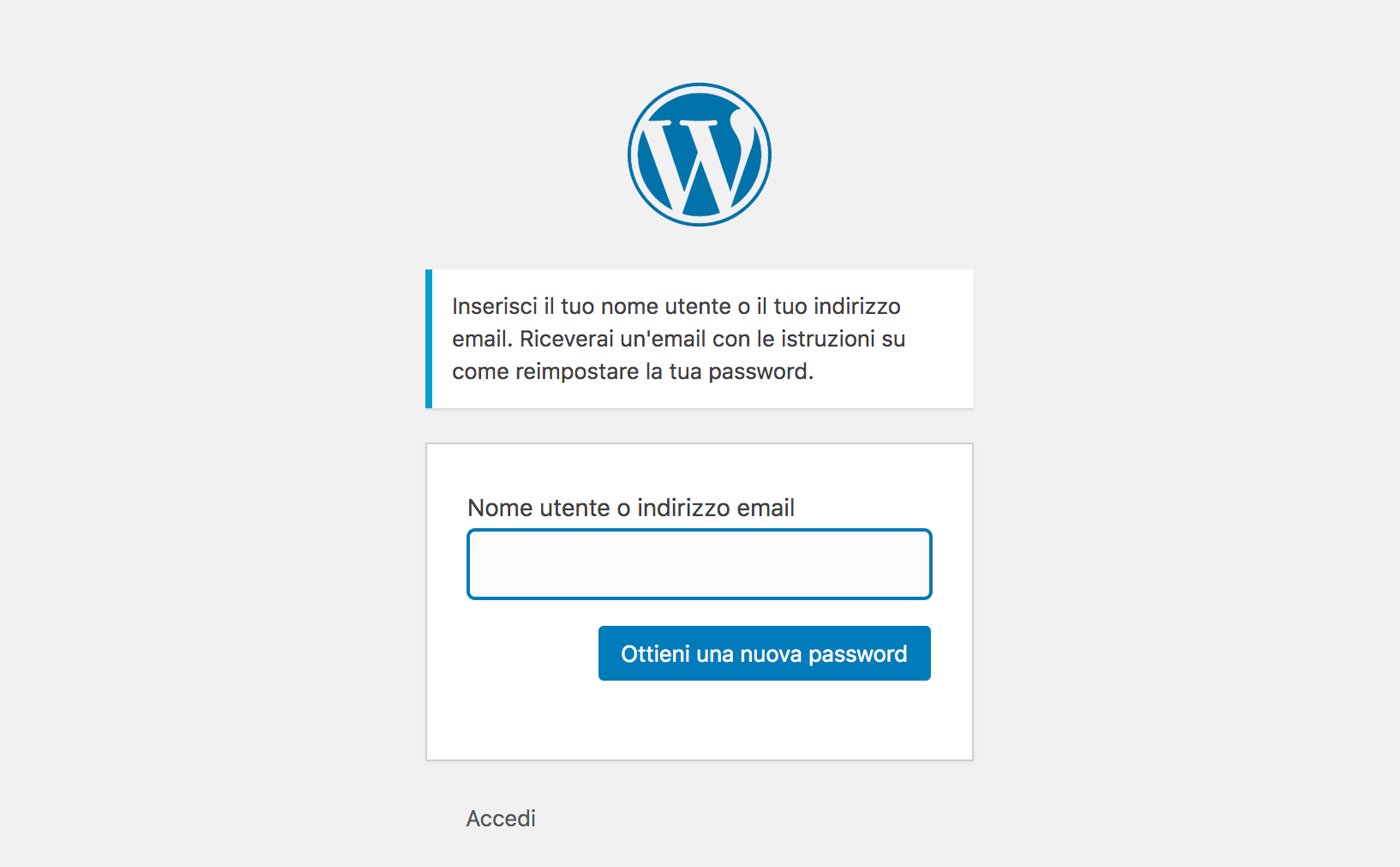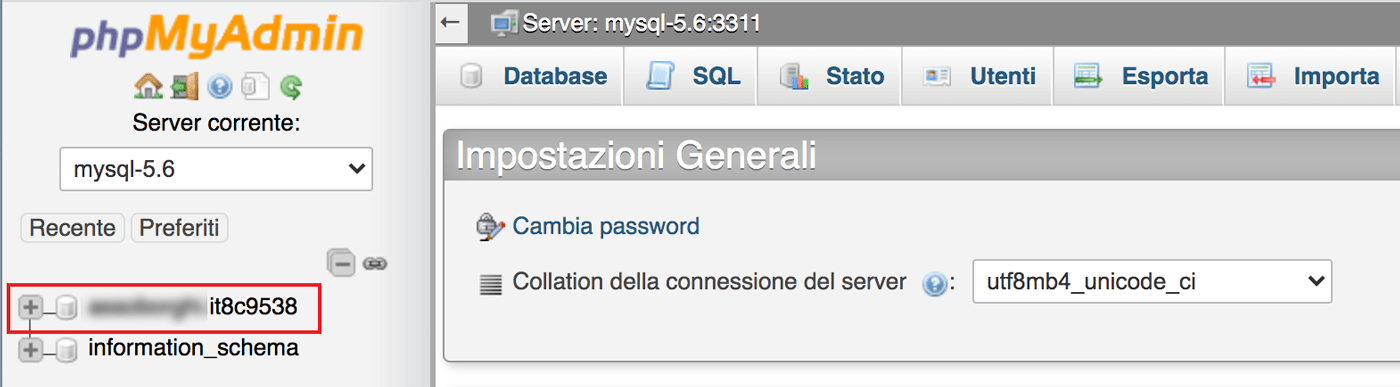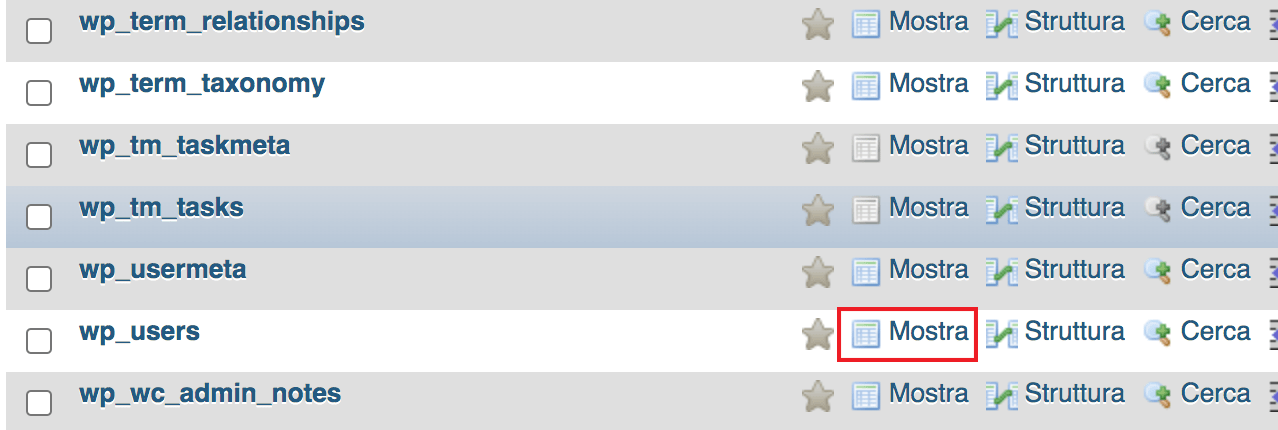Hai provato ad accedere al tuo sito WordPress, ma non ricordi l’URL di login o la password? Oppure hai cliccato su “Hai perso la password?” ma l’email non arriva? Tranquillo, non sei l’unico: capita più spesso di quanto immagini, e non solo a chi è alle prime armi. Anche chi gestisce siti professionali o progetti complessi può ritrovarsi improvvisamente bloccato fuori dal pannello di controllo.
In questa guida ti spiego tutto quello che devi sapere per recuperare l’accesso al tuo sito, passo dopo passo. Partiremo dai casi più semplici — come trovare l’URL corretto del wordpress login o reinserire le credenziali giuste — fino ad arrivare alle soluzioni avanzate, come modificare la password direttamente nel database tramite phpMyAdmin, nel caso in cui tutti gli altri tentativi falliscano.
Imparerai anche a proteggere la pagina di login, personalizzarla, attivare l’accesso tramite social, e gestire gli utenti in sicurezza. Ogni sezione è scritta per essere chiara, pratica e utilizzabile anche da chi non ha esperienza tecnica.
Che tu abbia un blog personale, un e-commerce o un portale multiutente, qui troverai una soluzione concreta a ogni problema di login.
Niente panico, niente scorciatoie pericolose: solo metodo, strumenti e un po’ di chiarezza.
Alla fine della lettura, sarai in grado non solo di accedere di nuovo al tuo sito, ma anche di gestire il login WordPress con la sicurezza di chi sa dove mettere le mani. E se un giorno dovesse succedere ancora… saprai già come intervenire.
Dove si trova la pagina di login di WordPress
Uno degli ostacoli più comuni per chi gestisce un sito WordPress è… trovare la pagina di login. Sì, proprio così: può sembrare banale, ma molti utenti non ricordano l’URL esatto per accedere al pannello di controllo. Altri si confondono tra wp-admin, wp-login.php e slug personalizzati. Se anche tu hai provato a entrare nel tuo sito senza sapere bene da dove iniziare, sei in buona compagnia.
La buona notizia è che l’indirizzo per accedere al pannello di controllo è quasi sempre lo stesso – a meno che non sia stato modificato manualmente o da un plugin di sicurezza. In questa sezione vedremo qual è l’URL standard del wordpress login, come riconoscerlo e cosa fare se non funziona o è stato cambiato.
L’URL standard di login: wp-login.php o wp-admin
Per accedere alla schermata di login del tuo sito WordPress, l’URL standard è sempre strutturato così:
tuosito.it/wp-login.php
Oppure, in alternativa:
tuosito.it/wp-admin
Entrambe le opzioni portano alla stessa interfaccia di login, dove puoi inserire nome utente e password. L’indirizzo wp-admin di solito reindirizza automaticamente a wp-login.php se non sei ancora autenticato. Questa è la porta di accesso al back-end del sito, e conoscere l’URL esatto è fondamentale per gestire contenuti, plugin, temi e utenti. Inserire il wordpress login corretto ti evita errori e perdite di tempo inutili.
Perché non si apre? URL cambiati o accesso bloccato
Se digitando tuosito.it/wp-login.php ti compare una pagina bianca, un errore 404 o vieni reindirizzato altrove, possono esserci diverse cause. La più comune? Un plugin di sicurezza che ha modificato l’URL di accesso per proteggere il sito da attacchi automatici. In questi casi, l’URL potrebbe essere stato cambiato in qualcosa come:
tuosito.it/mio-login-personalizzato
Un’altra causa può essere un aggiornamento mal riuscito, un redirect forzato o un conflitto con un plugin. Soluzione? Accedi via FTP o attraverso il pannello hosting per disattivare temporaneamente i plugin e ripristinare la login standard. In alternativa, consulta la documentazione del plugin di sicurezza che hai installato (es. WPS Hide Login).
Come fare login in WordPress in pochi semplici passi
Accedere al pannello di controllo di WordPress è semplice, se sai dove cliccare e cosa inserire. Dopo aver identificato correttamente l’URL (come visto nella sezione precedente), il passaggio successivo è effettuare il wordpress login senza errori. Qui sotto trovi una guida essenziale ma completa per entrare nella tua dashboard in pochi secondi, anche se è la prima volta che lo fai o se hai avuto problemi in passato.
Inserire le credenziali corrette: username e password
Una volta raggiunta la schermata di login (di solito tuosito.it/wp-login.php), ti troverai di fronte a due campi da compilare: Nome utente o indirizzo email e Password.
Attenzione: WordPress distingue tra maiuscole e minuscole, quindi Admin non è uguale a admin. Lo stesso vale per la password. Se non hai modificato i dati di accesso dopo l’installazione, puoi usare quelli forniti dal provider hosting o da chi ha creato il sito.
Dopo aver inserito le credenziali, clicca su “Login” o premi Invio. Se tutto è corretto, verrai reindirizzato alla dashboard di WordPress, la tua centrale operativa. In caso contrario, riceverai un messaggio di errore che ti avvisa che qualcosa non va. In quel caso, passa alla sezione successiva per risolvere.
Suggerimento: salva l’URL del wordpress login tra i preferiti del browser, così da non doverlo cercare ogni volta.
Come recuperare la password dimenticata
Hai provato ad accedere ma non ricordi più la password? Nessun problema. Nella schermata di login, sotto il campo della password, trovi il link “Hai perso la password?”. Cliccandolo, WordPress ti chiederà di inserire l’indirizzo email associato al tuo account.
Riceverai un’email con un link per impostare una nuova password in pochi secondi.
Se l’email non arriva, controlla nella cartella spam o verifica di aver digitato correttamente l’indirizzo. In alternativa, puoi reimpostare la password tramite phpMyAdmin o file functions.php (utile in caso di blocchi più gravi).
Il sistema di wp login è pensato per essere sicuro ma anche facilmente recuperabile in caso di dimenticanza.
Infografica illustrata in stile minimal che mostra i 5 passaggi per accedere a WordPress in sicurezza: digitare l’URL wp-login.php, inserire username e password, recuperare la password se necessario, proteggere l’accesso con plugin e iniziare a lavorare. Ideale per utenti base o in fase di primo accesso.
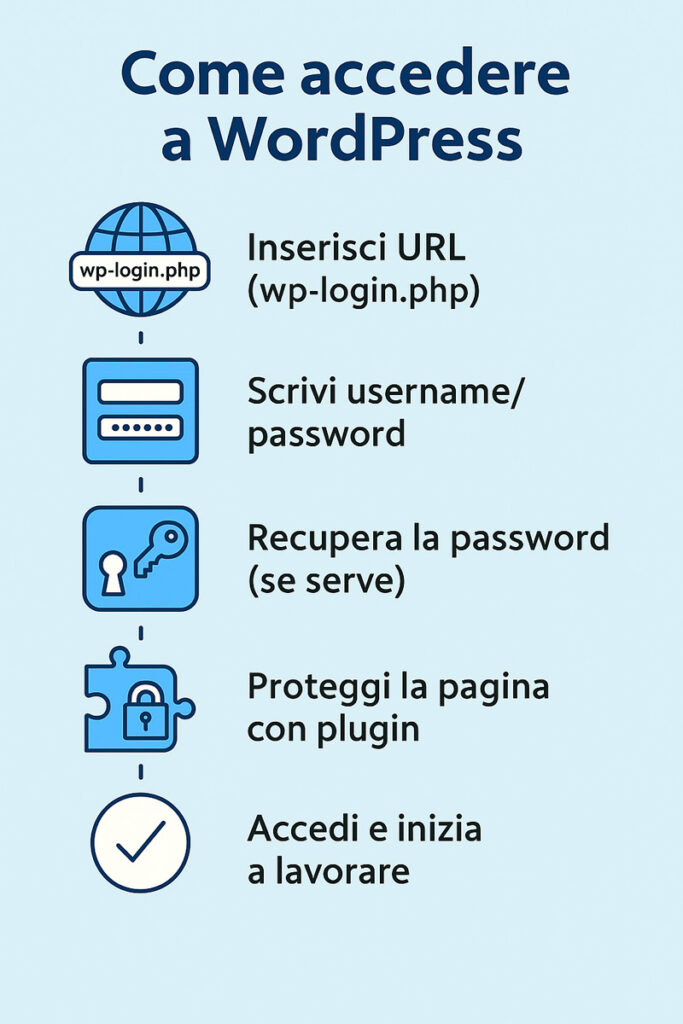
Proteggere la pagina wp-admin: i rischi dell’accesso pubblico
Molti utenti credono che basti avere una password sicura per proteggere il proprio sito. In realtà, il primo vero punto debole è spesso l’accesso al pannello: la classica pagina /wp-admin, visibile a chiunque. Lasciare l’indirizzo di login esposto equivale a lasciare la porta d’ingresso di casa sempre aperta. Per questo motivo è fondamentale proteggere il wordpress login fin da subito.
Esistono tecniche semplici ma efficaci per rendere più sicura la tua pagina di accesso, anche senza essere esperti di cybersecurity. Vediamo insieme le due più importanti: cambiare l’URL di login e limitare i tentativi di accesso con plugin dedicati.
Cambiare l’URL di login per evitare attacchi
Uno dei modi più semplici per proteggere la pagina di login è modificare l’indirizzo standard wp-login.php. I bot che cercano di forzare l’accesso sanno già che ogni sito WordPress usa quell’URL. Se lo cambi, rendi il tuo sito invisibile ai tentativi automatici.
Puoi farlo facilmente con plugin gratuiti come WPS Hide Login: una volta installato, puoi scegliere un nuovo URL per la tua pagina di login (es. tuosito.it/accesso-sito), disattivando del tutto gli indirizzi predefiniti wp-admin e wp-login.php. In questo modo, il tuo wordpress login diventa molto più sicuro, anche senza cambiare nulla lato server.
Ricorda solo di salvare il nuovo indirizzo nei preferiti: se lo dimentichi, non potrai più accedere senza ripristinare il plugin via FTP.
Limitare i tentativi di accesso con plugin e reCAPTCHA
Oltre a cambiare l’URL, è fondamentale bloccare i tentativi ripetuti di login falliti, per evitare attacchi di forza bruta. Plugin come Limit Login Attempts Reloaded o Loginizer ti permettono di impostare un numero massimo di tentativi: superata la soglia, l’IP viene bloccato automaticamente.
Per una protezione ancora maggiore, puoi integrare Google reCAPTCHA nella schermata di accesso, così solo gli utenti reali potranno accedere. Alcuni plugin ti offrono entrambi i sistemi in un’unica interfaccia.
Combinando queste due tecniche – cambio URL e limitazione tentativi – puoi proteggere efficacemente la pagina wp admin, senza complicazioni tecniche.
Quando il login non funziona: errori frequenti e soluzioni
Ci sono momenti in cui, anche se hai l’URL giusto e le credenziali corrette, l’accesso a WordPress semplicemente… non funziona. Ti ritrovi con una pagina bianca, un messaggio d’errore, o vieni riportato sempre allo stesso punto. È frustrante, ma nella maggior parte dei casi si tratta di problemi comuni e risolvibili in pochi passaggi. In questa sezione ti mostro come intervenire quando il login WordPress dà problemi, evitando panico o errori più gravi.
Pagina bianca, errore 404 o loop di reindirizzamento
Uno dei sintomi più frequenti è l’apparizione di una pagina bianca subito dopo il tentativo di accesso. In altri casi compare un errore 404 oppure vieni reindirizzato in un loop infinito senza mai arrivare alla dashboard. Questi problemi spesso dipendono da:
- Plugin difettosi: un plugin mal configurato può interferire con il processo di login.
- File corruppi: aggiornamenti incompleti possono compromettere wp-login.php o wp-config.php.
- Cache o redirect: se usi un plugin di cache, potrebbe reindirizzarti in modo errato.
In questi casi, la soluzione più efficace è accedere via FTP e rinominare temporaneamente la cartella dei plugin, in modo da disattivarli tutti. Se il wordpress login torna a funzionare, puoi riattivarli uno per uno per trovare il colpevole. Anche cancellare la cache del browser o usare una finestra in incognito può aiutare.
Uno degli errori più frequenti legati al wordpress login è il messaggio 404 dopo l’inserimento delle credenziali. Ecco un esempio concreto con la soluzione più rapida per risolverlo.
Login bloccato da plugin o aggiornamenti recenti
A volte l’accesso viene bloccato subito dopo aver aggiornato WordPress o un plugin di sicurezza. È un evento comune, soprattutto se il plugin cambia automaticamente l’URL di login o imposta nuove regole di accesso.
Se non riesci più a entrare nell’admin wordpress, verifica se hai recentemente attivato:
- Plugin come WPS Hide Login, che cambia l’URL
- Firewall o sistemi di blocco IP
- Reindirizzamenti automatici impostati nel file
.htaccess
In questi casi, puoi accedere via cPanel o FTP per ripristinare l’URL di login standard (wp-login.php), disattivare i plugin e correggere il file .htaccess se necessario. In alternativa, il tuo provider hosting può aiutarti con un ripristino rapido del login.
Se il wordpress login non funziona e non sai da dove iniziare, questa flowchart ti aiuta a trovare la causa e risolverla in pochi passaggi. Segui il percorso in base alla tua situazione.
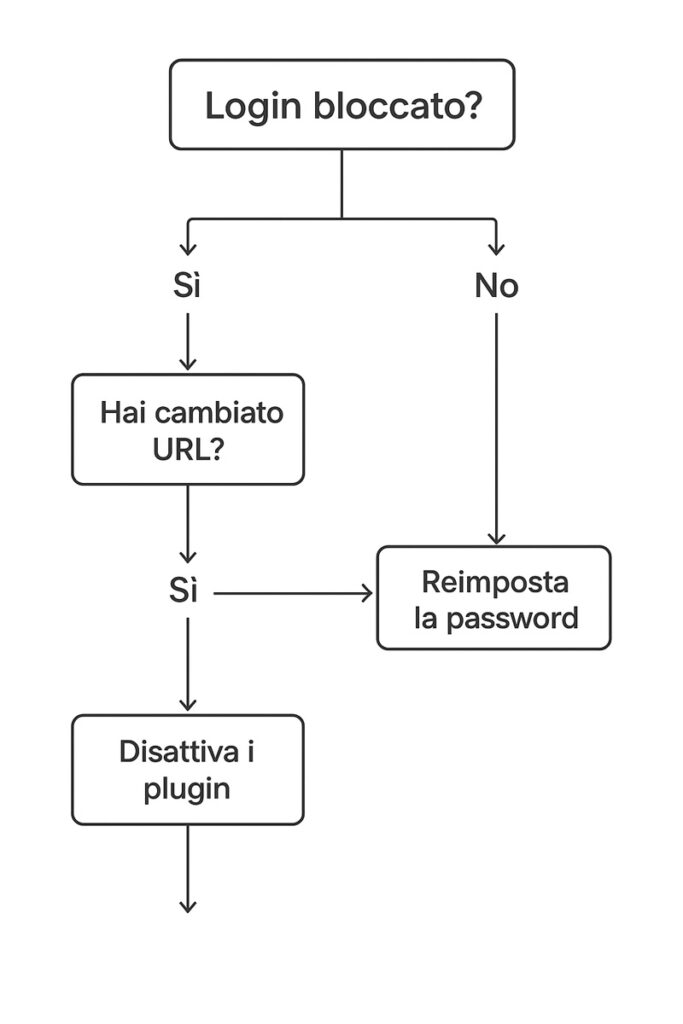
Personalizzare il login WordPress per renderlo più sicuro e tuo
Per molti, la schermata di login è solo un passaggio tecnico da superare. Ma per chi gestisce un sito professionale o con più collaboratori, anche l’aspetto della pagina di accesso conta. Personalizzare il wordpress login significa migliorare l’identità visiva, ma anche aumentare la sicurezza e offrire un’esperienza più coerente. Che si tratti di aggiungere un logo, cambiare colori o impostare un layout su misura, WordPress offre diverse soluzioni per farlo — senza scrivere una riga di codice.
Aggiungere logo, colori e sfondo: branding della login
Vuoi che anche l’area di login rifletta il tuo brand? Puoi farlo in pochi click. Ci sono plugin pensati proprio per questo, che ti permettono di:
- Cambiare il logo WordPress con il tuo
- Modificare i colori di sfondo, pulsanti e campi
- Aggiungere uno sfondo personalizzato o un’immagine a schermo intero
Un esempio semplice è LoginPress: gratuito, con editor drag & drop per personalizzare in tempo reale ogni elemento della pagina. Anche plugin come Custom Login Page Customizer offrono un’esperienza visuale, integrata direttamente nel Customizer di WordPress.
Queste modifiche non migliorano solo l’estetica, ma danno un tocco professionale anche al login wordpress per collaboratori, clienti o utenti registrati.
Plugin per creare una pagina di login personalizzata
Se vuoi spingerti oltre, puoi creare una vera e propria landing page di login personalizzata, con form di accesso, call-to-action e design su misura. Plugin avanzati come Theme My Login ti permettono di fare proprio questo: sostituire la classica wp-login.php con una pagina completamente personalizzata e integrata nel tuo tema.
Questi strumenti ti permettono anche di modificare l’esperienza post-login, reindirizzando utenti diversi a sezioni specifiche del sito. Ideale se gestisci una community o un portale a più livelli.
In più, usare un plugin per personalizzare il wordpress login ti consente spesso di nascondere l’URL standard, migliorando anche la sicurezza.
Gestione utenti: chi può accedere e cosa può fare
Quando si lavora in team o si offre accesso a collaboratori, diventa fondamentale capire chi può entrare nel sito e cosa può fare una volta dentro. WordPress semplifica molto questa parte grazie a un sistema di ruoli predefiniti, ma è importante conoscere come funziona la gestione degli utenti nell’admin wordpress, per evitare confusione o — peggio — accessi non autorizzati.
Vediamo i ruoli principali e come aggiungere nuovi utenti in modo sicuro.
Amministratore, editor, autore: i permessi nel dettaglio
WordPress prevede 5 ruoli utente principali, ciascuno con permessi diversi. Ecco i più rilevanti:
- Amministratore: ha accesso completo a tutte le funzioni del sito, inclusi plugin, temi, utenti, aggiornamenti. È l’unico che può modificare le impostazioni generali e gestire tutto l’ambiente.
- Editor: può creare, modificare e pubblicare qualsiasi contenuto, anche di altri utenti, ma non può installare plugin o cambiare l’aspetto del sito.
- Autore: può scrivere e pubblicare articoli, ma solo i propri.
- Collaboratore: può scrivere articoli, ma non pubblicarli.
- Sottoscrittore: può solo accedere e modificare il proprio profilo.
Quando effettui il wordpress login, il sistema ti riconosce in base al ruolo assegnato e ti mostra solo le funzioni a cui hai diritto. Questo meccanismo protegge il sito da modifiche involontarie o azioni non autorizzate da parte di utenti meno esperti.
Per gestire in sicurezza il wordpress login e controllare l’accesso degli utenti al pannello di controllo, è fondamentale conoscere le differenze tra i vari ruoli disponibili in WordPress. La tabella qui sotto ti aiuta a capire chi può fare cosa.
| Ruolo utente | Permessi principali | Visibilità nel pannello WordPress |
|---|---|---|
| ✅ Amministratore | Accesso completo: utenti, plugin, temi, impostazioni | Tutte le sezioni, incluse Aspetto, Plugin, Impostazioni |
| ✅ Editor | Gestione e pubblicazione di tutti i contenuti, anche altrui | Sezioni contenuti: Articoli, Pagine, Media, Commenti |
| ✅ Autore | Pubblicazione solo dei propri articoli | Solo Articoli e Media personali |
| ❌ Collaboratore | Scrive e modifica articoli propri, ma non può pubblicarli | Solo Articoli in bozza, niente Media o pubblicazione |
| ❌ Sottoscrittore | Nessuna gestione contenuti, può solo modificare il proprio profilo | Accesso limitato al profilo personale, nessun pannello aggiuntivo |
Aggiungere nuovi utenti e gestire gli accessi
Per aggiungere un nuovo utente, basta andare su Utenti > Aggiungi nuovo dal pannello di amministrazione. Da lì, puoi inserire nome, email, password temporanea e — soprattutto — assegnare il ruolo corretto.
Ogni utente riceverà un’email con le istruzioni per accedere. Se hai un sito con registrazione pubblica, puoi anche attivare la creazione automatica di nuovi account.
Un buon consiglio è usare plugin come User Role Editor per creare ruoli personalizzati o limitare alcune funzioni anche agli editor. Così, il tuo admin wordpress resta ordinato, sicuro e su misura per il tuo progetto.
Login avanzato: SSO e accessi multipli in WordPress
Se gestisci un progetto complesso o vuoi offrire un’esperienza di accesso più fluida ai tuoi utenti, esistono soluzioni più moderne del classico inserimento di username e password. Con WordPress puoi integrare sistemi di login avanzato, come l’autenticazione tramite Google, Facebook o altri provider (SSO – Single Sign-On), oppure gestire accessi in un ambiente multisite. Vediamo come funzionano e quali plugin puoi usare per semplificare e potenziare il tuo sistema di login.
Login con Google, Facebook o provider esterni
Attivare il login con account esterni è utile in molti contesti: community, e-learning, portali aziendali o aree riservate. Invece di chiedere agli utenti di registrarsi e ricordare nuove credenziali, puoi permettere l’accesso con un solo clic tramite servizi che già usano.
Plugin come Nextend Social Login ti consentono di collegare il tuo sito ai principali provider (Google, Facebook, Twitter) in pochi minuti. Dopo l’installazione, potrai mostrare i pulsanti social direttamente nella schermata di accesso, a fianco del modulo standard.
Il vantaggio? Meno attrito per l’utente, login più veloce e nessuna gestione password da parte tua.
Questa soluzione si integra perfettamente con il normale wordpress login, che resta attivo per tutti gli altri utenti.
Vuoi vedere come funziona il login social in tempo reale? Ecco un esempio pratico dell’accesso a WordPress tramite Google e Facebook con il plugin Nextend.
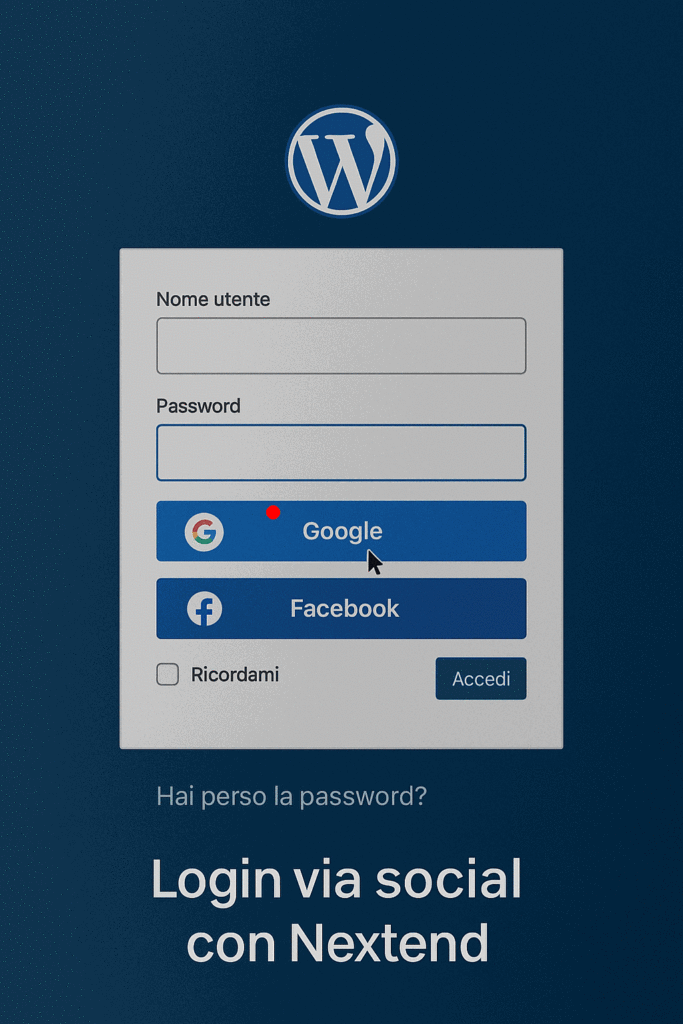
Gestione dell’accesso in un network multisite
Se stai usando una rete WordPress multisite — cioè un’installazione che gestisce più siti da un’unica dashboard — il tema degli accessi diventa ancora più importante. Ogni utente può avere ruoli diversi su ciascun sito del network, e il login viene gestito in modo centralizzato.
L’URL di login per un multisite resta lo stesso: tuosito.it/wp-login.php, ma una volta effettuato l’accesso, WordPress reindirizza l’utente all’interno del sito per cui ha i permessi.
Per migliorare la gestione, puoi usare plugin come User Switching (per passare da un utente all’altro in test) o Multisite Enhancements, che ti aiutano a tenere tutto sotto controllo. Anche in contesti avanzati, il sistema di wp login resta solido e flessibile, purché venga configurato con attenzione.
Come cambiare la password WordPress se il recupero via email non funziona
Se hai provato il classico recupero password tramite email ma non ricevi nulla, o se non hai accesso all’indirizzo associato al tuo account, c’è un’alternativa efficace: modificare manualmente la password dal database, usando phpMyAdmin.
Questa procedura può sembrare tecnica, ma seguendo i passaggi giusti è perfettamente gestibile anche da utenti non esperti. Ti basta accedere al tuo pannello di hosting.
Accedere al database e individuare l’utente admin
Per prima cosa, entra nel pannello di controllo del tuo hosting (come cPanel, Plesk, o simili). Da lì, trova la sezione phpMyAdmin e aprila. Ti troverai davanti a una schermata con una serie di database.
Se non sai quale usare, torna al file wp-config.php del tuo sito (nella root del file manager) e cerca la riga:
define('DB_NAME', 'nome_database');
Nel database corrispondente, cerca la tabella che termina con _users (es. wp_users). Aprila e individua il nome utente con il ruolo di admin wordpress. Questo è l’account che devi modificare.
Una delle righe nella tabella corrisponde al tuo account amministratore. Una volta trovato, fai clic sul pulsante Modifica sul lato sinistro della riga:
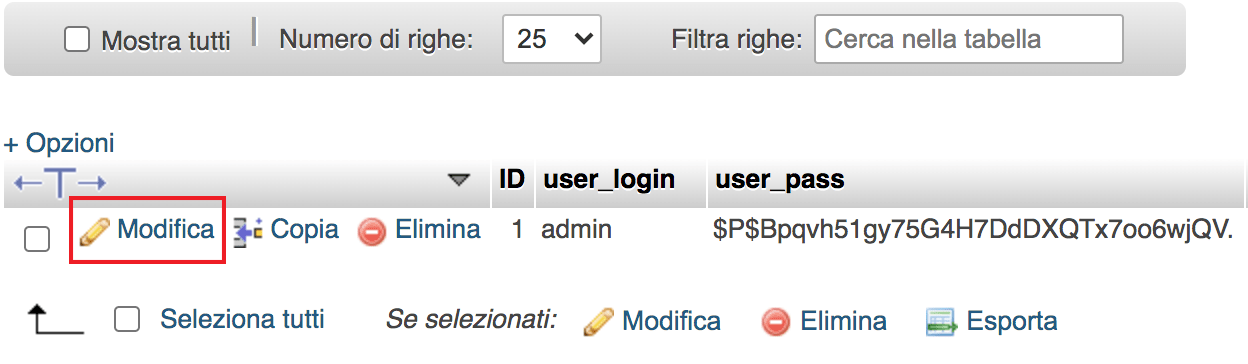
Sostituire la password tramite funzione MD5
Una volta trovato l’utente, clicca su “Modifica”. Ti apparirà una tabella con vari campi: cerca user_pass. Qui è memorizzata la password, ma in forma criptata.
Nel campo user_pass, cancella il valore esistente e inserisci la nuova password che vuoi usare, ad esempio:
NuovaPassword2025
Nel menu a tendina accanto (funzione), seleziona MD5 (è il metodo di codifica che WordPress usa di default).
Poi scorri in basso e clicca su Esegui.
Fatto: hai appena reimpostato la password dell’account admin. Ora puoi tornare al wordpress login e accedere con la nuova password scelta.
Attenzione: usa subito il pannello WordPress per cambiare la password con una più sicura, dato che MD5 non è più considerato sicurissimo per uso a lungo termine.
Dopo aver esplorato tutte le possibilità di accesso — dal login base fino a multisite e phpMyAdmin — ecco una panoramica visiva sull’evoluzione completa del wordpress login: dove si inizia e dove si può arrivare.
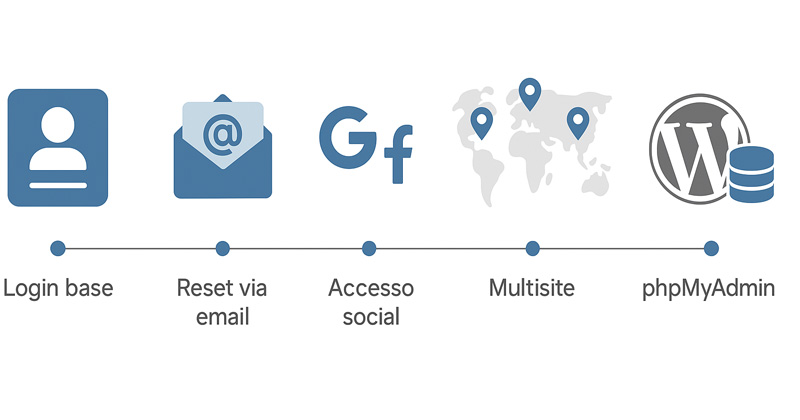
Accesso WordPress senza stress: sintesi, soluzioni e risorse utiliAccesso WordPress senza stress: sintesi, soluzioni e risorse utili
Ora hai davvero tutti gli strumenti per gestire il wordpress login senza stress, in qualsiasi situazione. Che tu stia muovendo i primi passi nel mondo dei siti web o stia gestendo un progetto professionale con più utenti e funzionalità avanzate, saper accedere in modo sicuro e risolvere eventuali problemi è un’abilità fondamentale.
In questa guida abbiamo visto dove trovare la pagina di login, come inserire correttamente le credenziali, cosa fare se dimentichi la password e come mettere in sicurezza wp-admin. Ti ho mostrato come personalizzare la pagina di login, gestire ruoli e permessi, attivare l’accesso tramite Google o Facebook, e infine come comportarti in ambienti multisite.
Ma abbiamo anche fatto un passo in più: se il recupero password via email non funziona, ora sai come accedere direttamente al database con phpMyAdmin e reimpostare la password in pochi minuti. Questo ti mette in condizione di risolvere problemi critici in autonomia, anche quando tutto sembra bloccato.
Il wordpress login non è solo una porta d’accesso: è uno snodo strategico della sicurezza, dell’efficienza e dell’identità digitale del tuo progetto.
Per non perdere tempo in futuro, ti consiglio di salvare queste risorse:
- Guida ufficiale WordPress: wordpress.org/support/article/login-trouble/
- Plugin utili: LoginPress, WPS Hide Login, Nextend Social Login
- Community di supporto: Forum Altervista, WordPress Italia (Facebook), WP StackExchange
Consiglio finale: scegli un hosting affidabile, con backup automatici e supporto tecnico pronto a intervenire. Anche nei casi più critici, recuperare l’accesso può essere questione di pochi click, se hai gli strumenti giusti.
Se questa guida ti è stata utile, condividila con chi potrebbe trovarsi nella stessa situazione. Perché alla fine, tutto parte da qui: un semplice gesto quotidiano, ma fondamentale — il wordpress login.
Domande frequenti sul WordPress login: soluzioni rapide e sicure
Come si fa il wordpress login al proprio sito?
Per accedere al pannello di controllo, digita nel browser tuosito.it/wp-login.php oppure tuosito.it/wp-admin. Inserisci username e password, poi clicca su “Login”.
Cosa posso fare se ho dimenticato la password del wordpress login?
Clicca su “Hai perso la password?” nella pagina di login. Inserisci la tua email e riceverai un link per reimpostarla. In alternativa, puoi cambiarla via phpMyAdmin.
Perché il mio wordpress login non funziona?
Potrebbe dipendere da URL modificato, plugin di sicurezza, aggiornamenti recenti o errori di configurazione. Prova a disattivare i plugin via FTP o a ripristinare l’URL standard.
Come posso rendere più sicuro il wordpress login?
Puoi proteggere l’accesso cambiando l’URL di login, limitando i tentativi falliti, attivando il reCAPTCHA e usando plugin come WPS Hide Login o Loginizer.
Posso modificare la schermata del wordpress login?
Sì, con plugin come LoginPress o Theme My Login puoi personalizzare logo, sfondo, colori e layout della pagina di accesso. È utile per migliorare branding e user experience.